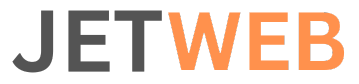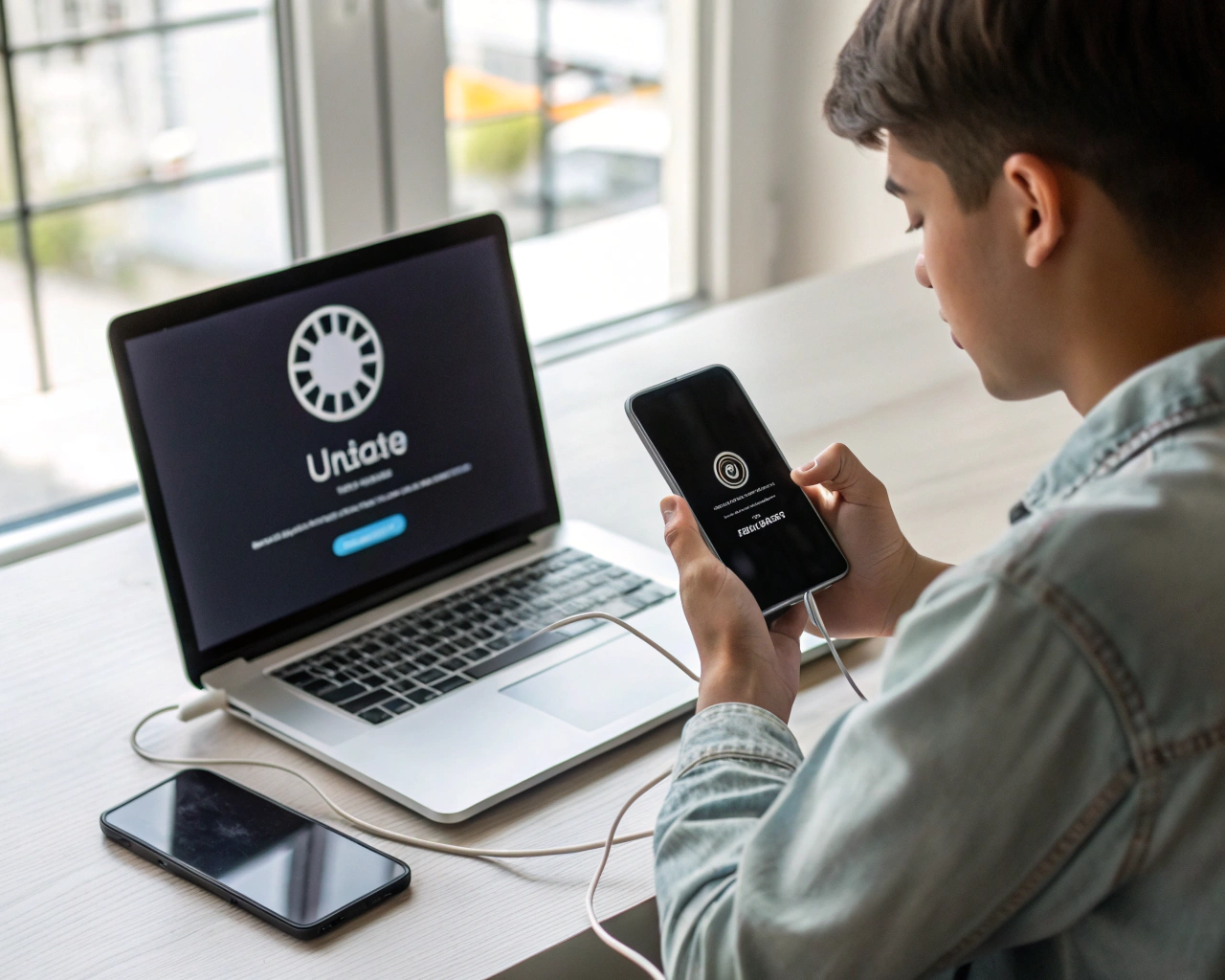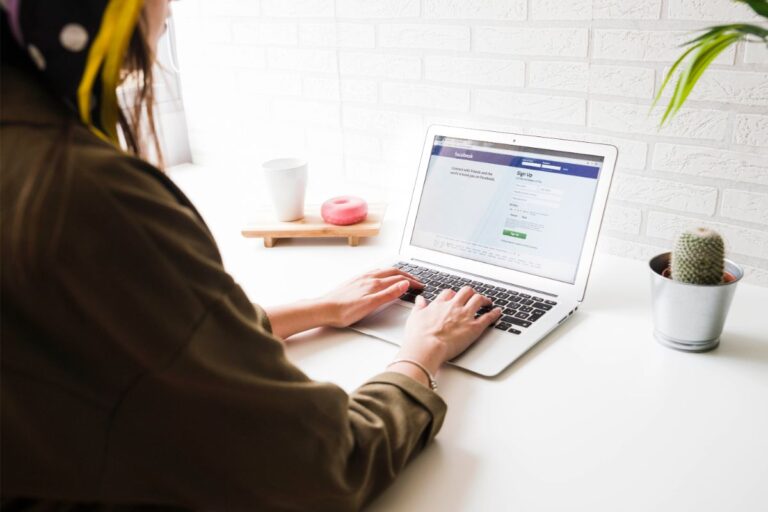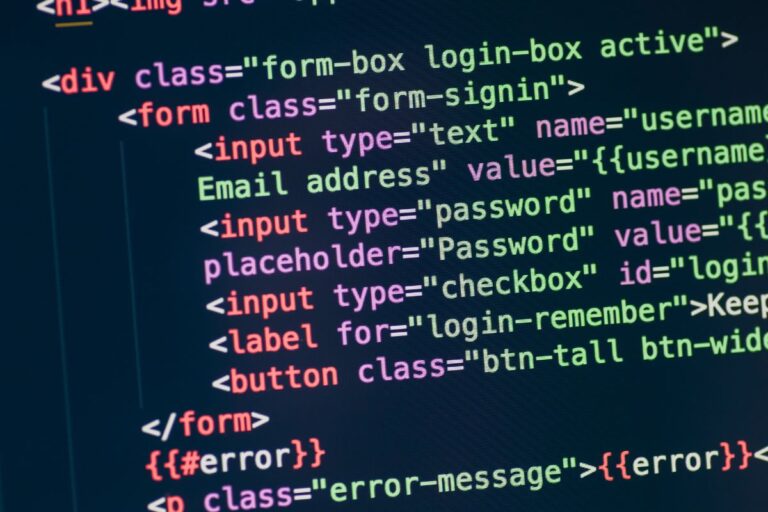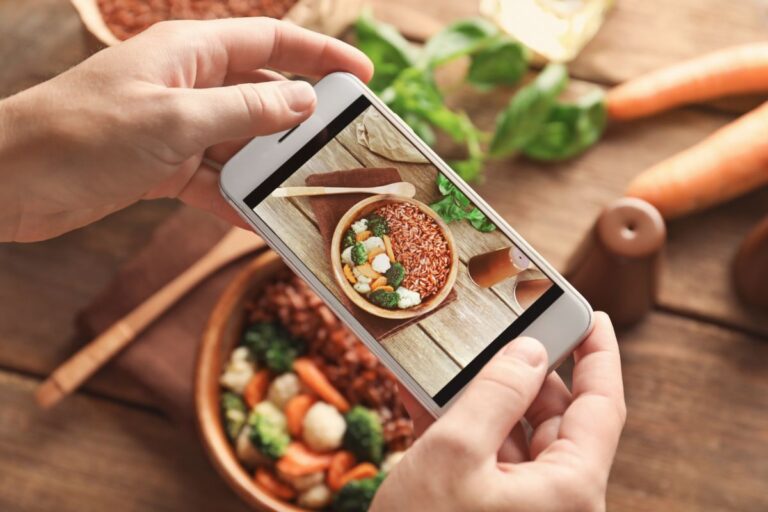Aktualizacja telefonu – jak zrobić?
Zastanawiałeś się kiedyś, dlaczego Twój telefon co jakiś czas prosi Cię o aktualizację? To nie tylko kaprys producentów! Aktualizacje to podstawa bezpieczeństwa, komfortu i sprawnego działania Twojego urządzenia. Dzięki nim zyskujesz nowe funkcje, pozbywasz się uciążliwych błędów i chronisz swoje dane przed zagrożeniami. Ale jak właściwie przygotować się do aktualizacji? Co zrobić, by nie stracić ważnych plików i nie paść ofiarą problemów technicznych? W tym artykule znajdziesz najważniejsze wskazówki dotyczące aktualizacji zarówno dla systemu Android, jak i iOS. Dowiesz się też, na co uważać oraz jak krok po kroku przeprowadzić cały proces — od sprawdzenia dostępności aktualizacji, przez backup danych, aż po rozwiązanie najczęstszych problemów. Gotowy zadbać o swój telefon?
Co to jest aktualizacja telefonu i dlaczego jest ważna?
Aktualizowanie telefonu polega na instalowaniu najnowszego oprogramowania udostępnianego przez producenta sprzętu lub twórców systemu operacyjnego. Ten proces nie tylko eliminuje błędy i wzmacnia ochronę przed zagrożeniami, ale też często wprowadza nowe możliwości, które sprawiają, że korzystanie z urządzenia staje się wygodniejsze.
Systematyczne pobieranie aktualizacji to podstawa dbania o prywatność – ogranicza szanse na włamanie czy utratę cennych danych. Dodatkowo wpływa korzystnie na stabilność oraz szybkość działania smartfona; dzięki temu rzadziej napotykasz problemy techniczne, a codzienna obsługa przebiega sprawniej.
Producenci niejednokrotnie rozszerzają funkcjonalność telefonów, dostosowując je do bieżących wymagań technologicznych. To sprawia, że Twój smartfon pozostaje zgodny z nowymi standardami i odporny na pojawiające się cyberzagrożenia.
Dbanie o aktualność systemu wydłuża żywotność urządzenia i zapewnia większy komfort użytkowania każdego dnia. Świadome zarządzanie aktualizacjami to klucz do bezpieczeństwa oraz bezproblemowego funkcjonowania telefonu w dynamicznym świecie technologii.
Jakie są wymagania techniczne dla aktualizacji telefonu?
Aby przeprowadzić aktualizację telefonu, urządzenie musi spełniać kilka istotnych wymagań technicznych. Przede wszystkim ważna jest odpowiednia ilość wolnej pamięci – zazwyczaj wystarczy 4–6 GB, jednak najnowsze wersje Androida mogą wymagać nawet 32 GB przestrzeni wewnętrznej. Warto również zadbać o źródło zasilania; poziom baterii nie powinien być niższy niż 30%, choć najlepiej pozostawić telefon podłączony do ładowarki przez cały czas trwania aktualizacji.
Stabilne połączenie z internetem to kolejny kluczowy element. Najlepiej korzystać z Wi-Fi, które zapewni szybkie i nieprzerwane pobieranie plików bez ryzyka naliczenia dodatkowych opłat za transmisję danych.
Przed rozpoczęciem procesu warto wykonać kopię zapasową wszystkich istotnych informacji. Utrata kontaktów, zdjęć czy aplikacji może się zdarzyć w przypadku niespodziewanych problemów podczas instalacji – backup uchroni przed takimi sytuacjami.
Nie każdy model telefonu obsłuży każdą wersję systemu operacyjnego. Producenci jasno określają minimalne wymagania sprzętowe; na przykład smartfony dysponujące mniej niż 32 GB pamięci nie będą kompatybilne z Androidem 15.
Aktualizacja przebiegnie sprawnie tylko wtedy, gdy pobrane pliki instalacyjne są kompletne i nieuszkodzone.
Spełnienie powyższych warunków pozwala cieszyć się spokojnym i bezproblemowym procesem aktualizacji oraz dostępem do nowych funkcji czy ulepszeń bezpieczeństwa.
Jakie są metody aktualizacji telefonu – automatyczna vs ręczna?
Automatyczne aktualizacje sprawiają, że telefon samodzielnie wyszukuje i pobiera nowe wersje oprogramowania w tle. Dzięki temu użytkownik nie musi podejmować żadnych działań – urządzenie samo instaluje najnowsze poprawki bezpieczeństwa oraz dodatkowe funkcje. Proces ten zazwyczaj odbywa się przez sieć Wi-Fi, co pozwala uniknąć zużycia pakietu danych komórkowych. Możliwe jest również określenie preferencji dotyczących aktualizacji, na przykład ograniczenie ich tylko do połączenia Wi-Fi lub wskazanie konkretnych godzin pobierania.
Z kolei ręczna aktualizacja wygląda trochę inaczej. W tym wariancie to właściciel telefonu wchodzi do ustawień, wyszukuje dostępność nowej wersji systemu i sam decyduje o rozpoczęciu pobierania oraz instalacji. Taki tryb daje większą kontrolę nad całym procesem — można samodzielnie wybrać moment aktualizacji lub wcześniej zrobić kopię zapasową danych. Ręczne zarządzanie bywa szczególnie przydatne w sytuacjach, gdy limit internetu jest niewielki albo automatyczne pobieranie zostało wyłączone.
Bez względu na obrany sposób, oba rozwiązania zapewniają dostęp do najświeższych zabezpieczeń i usprawnień systemowych. Automatyzacja minimalizuje ryzyko przegapienia ważnej aktualizacji, natomiast ręczna obsługa pozwala uniknąć niespodzianek podczas pracy czy podróży.
Wybór między tymi metodami zależy od osobistych upodobań i możliwości technicznych smartfona. Starsze telefony często wymagają ingerencji użytkownika ze względu na brak opcji automatycznych uaktualnień, podczas gdy nowoczesne modele mają je zwykle domyślnie aktywowane dla zwiększenia bezpieczeństwa systemu.
- Aktualizacja automatyczna poprzez Wi-Fi (np. Android lub iOS)
- Ręczne uruchomienie z poziomu menu „Ustawienia” → „Aktualizacja systemu”
- Możliwość ustalenia dogodnego terminu instalacji
Każda z tych opcji jest zgodna z polityką producentów dotyczącą ochrony prywatności oraz bezpieczeństwa mobilnych urządzeń. Łącząc oba sposoby można dostosować proces aktualizacji zarówno do indywidualnych preferencji użytkownika, jak i specyfiki posiadanego sprzętu.
Jak sprawdzić dostępność aktualizacji telefonu?
Aby sprawdzić, czy Twój telefon ma dostępne nowe aktualizacje, najpierw połącz go z internetem – najlepiej przez Wi-Fi, ponieważ pliki mogą być dość obszerne. Następnie przejdź do ustawień urządzenia. W większości smartfonów z systemem Android odpowiednią opcję znajdziesz w sekcjach takich jak „Aktualizacje systemu”, „Informacje o telefonie” lub „Oprogramowanie”. Po wejściu w jedną z tych zakładek urządzenie samo rozpocznie wyszukiwanie nowszych wersji i poinformuje Cię, jeśli będzie możliwe pobranie aktualizacji.
Warto pamiętać, że niektórzy producenci – na przykład Samsung czy Xiaomi – mogą stosować inne nazwy tych opcji lub wymagać dodatkowych kroków. Użytkownicy telefonów Samsung powinni wybrać kolejno: „Ustawienia”, potem „Aktualizacja oprogramowania”, a następnie kliknąć „Pobierz i zainstaluj”.
Zaleca się regularne ręczne sprawdzanie dostępności nowych wersji systemu. Bywa, że zarówno operatorzy sieci komórkowych, jak i sami producenci udostępniają aktualizacje stopniowo; wiele zależy tutaj od modelu telefonu oraz regionu.
Jeżeli masz trudności ze znalezieniem funkcji wyszukiwania aktualizacji lub napotykasz problemy techniczne, warto zajrzeć na stronę pomocy producenta albo skorzystać z oficjalnych programów na komputerze – przykładem może być aplikacja Samsung Smart Switch.
Dzięki regularnemu kontrolowaniu ustawień i utrzymaniu stabilnego połączenia z internetem możesz cieszyć się najnowszymi funkcjami oraz zwiększonym poziomem bezpieczeństwa swojego smartfona.
Jak przygotować telefon do aktualizacji?
Zanim przystąpisz do aktualizacji telefonu, warto zadbać o ochronę swoich danych. Najlepiej wcześniej wykonać kopię zapasową – dzięki temu kontakty, zdjęcia czy ważne dokumenty będą bezpieczne na wypadek nieprzewidzianych problemów. Użytkownicy smartfonów z Androidem mogą skorzystać z usługi Google Backup, natomiast posiadacze iPhone’ów mają do dyspozycji iCloud.
Przed instalacją aktualizacji dobrze jest też sprawdzić ilość dostępnej pamięci w urządzeniu. Aktualizacje systemowe wymagają minimum 4 GB wolnego miejsca, choć przy większych wersjach warto przygotować nawet do 32 GB przestrzeni.
Kiedy już upewnisz się, że masz wystarczająco dużo pamięci, podłącz telefon do ładowarki – najlepiej korzystać z zasilania sieciowego zamiast powerbanka. Pozwoli to uniknąć ryzyka przerwania procesu przez rozładowaną baterię. Dodatkowo zalecane jest połączenie się z siecią Wi-Fi; pliki aktualizacyjne bywają spore (niekiedy przekraczają gigabajt), a Wi-Fi gwarantuje stabilny transfer i pozwala oszczędzić pakiet internetowy.
Przed rozpoczęciem instalacji zamknij otwarte aplikacje działające w tle – niepotrzebne procesy mogą przeszkadzać podczas całego procesu. Warto również wyłączyć VPN lub inne narzędzia wpływające na połączenie internetowe.
Na sam koniec sprawdź w ustawieniach telefonu dostępność najnowszej wersji systemu operacyjnego – zwykle znajdziesz tę opcję w sekcji „Aktualizacja systemu” bądź „Oprogramowanie”.
Stosując te proste kroki, znacznie ograniczasz ryzyko utraty danych i zwiększasz szansę na sprawne przeprowadzenie aktualizacji urządzenia.
Jak zaktualizować telefon z systemem Android?
Aby przeprowadzić aktualizację swojego telefonu z Androidem, zacznij od otwarcia „Ustawień”. Następnie poszukaj zakładki „System i aktualizacje” albo „Aktualizacja oprogramowania”. W tym miejscu możesz sprawdzić, czy dla twojego telefonu przygotowano już nową wersję systemu. Gdy taka opcja się pojawi, na ekranie zobaczysz komunikat umożliwiający rozpoczęcie pobierania.
Wybierając pobranie, rozpoczynasz proces ściągania oraz instalacji plików bezpośrednio na swoje urządzenie – najlepiej korzystać wtedy z Wi-Fi, by uniknąć zużycia pakietu danych. Po zakończeniu pobierania system poprosi o potwierdzenie chęci instalacji. Czas trwania aktualizacji zależy głównie od rozmiaru plików i możliwości telefonu – może to potrwać zarówno kilka minut, jak i nieco dłużej.
Po poprawnej instalacji smartfon automatycznie uruchomi się ponownie już z najnowszą wersją Androida. Podczas całego procesu warto pamiętać, by nie wyłączać urządzenia ani nie odłączać go od ładowarki – zapobiegniesz w ten sposób ewentualnym problemom technicznym. Przed podjęciem decyzji o instalacji możesz jeszcze przeczytać listę zmian wprowadzonych przez producenta (changelog), która zazwyczaj jest dostępna dla użytkownika.
Jeżeli system sam nie poinformował cię o dostępności aktualizacji, warto sprawdzić ją ręcznie w ustawieniach urządzenia. W przypadku niektórych modeli można również pobrać odpowiedni plik ze strony internetowej producenta i wykonać całą operację przez komputer przy użyciu dedykowanego programu – przykładem będzie Smart Switch dla telefonów Samsung Galaxy.
Po zakończonej aktualizacji twój smartfon będzie pracować na świeżej wersji Androida dopasowanej do danego modelu. Dzięki temu korzystasz z najnowszych zabezpieczeń oraz funkcji zgodnych z wymaganiami Google i producenta sprzętu.
Jak zaktualizować telefon z systemem iOS?
Aby zaktualizować iPhone’a, rozpocznij od wejścia w Ustawienia. Następnie wybierz zakładkę Ogólne i przejdź do sekcji Aktualizacja oprogramowania. Telefon automatycznie sprawdzi, czy pojawiła się nowa wersja systemu iOS. Jeśli tak, zobaczysz opcję „Pobierz i zainstaluj” lub „Instaluj teraz”.
Przed przystąpieniem do instalacji warto zadbać o stabilne połączenie Wi-Fi oraz upewnić się, że bateria jest co najmniej do połowy naładowana albo podłączyć urządzenie do ładowarki. Dzięki temu unikniesz przerwania całego procesu.
Czasami może brakować pamięci na aktualizację – wtedy system samodzielnie zaproponuje tymczasowe usunięcie niektórych aplikacji. Po zakończeniu instalacji powrócą one na swoje miejsce. Sama operacja może potrwać kilka minut lub trochę dłużej, w zależności od rozmiaru pliku aktualizacji i wydajności telefonu.
Aktualizację można przeprowadzić także przy użyciu komputera:
- Połącz smartfon kablem USB z Maciem (przez Finder).
- Lub komputerem z Windows (korzystając z programu iTunes).
- W obu przypadkach wyszukiwanie oraz instalowanie dostępnych uaktualnień odbywa się bezpośrednio przez komputer.
Dla wygody możesz również aktywować automatyczne uaktualnienia – wtedy nowe wersje pobierają się w tle przez Wi-Fi, a ich instalacja zazwyczaj następuje nocą podczas ładowania telefonu. Dzięki temu najnowszy system pojawia się bez konieczności ręcznego uruchamiania procesu.
Podczas aktualizacji nie wyłączaj urządzenia ani nie przerywaj połączenia internetowego. Po wszystkim iPhone uruchomi się ponownie już ze świeżą wersją oprogramowania. Regularne uaktualnienia to większe bezpieczeństwo oraz dostęp do najnowszych funkcji zgodnych ze standardami Apple.
Jakie problemy mogą wystąpić podczas aktualizacji telefonu?
Aktualizując telefon, użytkownicy często napotykają na trudności związane z niewystarczającą ilością wolnego miejsca w pamięci. Przykładowo, gdy system wymaga przynajmniej 4 GB przestrzeni, brak odpowiedniego zapasu uniemożliwia pobranie niezbędnych plików lub prowadzi do automatycznego usuwania tymczasowych aplikacji. To jednak tylko część potencjalnych problemów. Niewłaściwie działające połączenie internetowe – przerywane Wi-Fi czy niestabilny sygnał danych komórkowych – może spowodować przerwanie procesu aktualizacji i pojawienie się błędów podczas instalacji.
Po zainstalowaniu nowej wersji oprogramowania można również zauważyć pogorszenie wydajności urządzenia, szczególnie w starszych modelach. Telefon działa wtedy mniej płynnie: aplikacje uruchamiają się wolniej, zużycie baterii rośnie, a czasami sprzęt potrafi się zawiesić lub nawet całkowicie przestać odpowiadać. W takich sytuacjach bywa konieczny restart albo przywrócenie ustawień fabrycznych, co niesie ryzyko utraty danych w przypadku braku wcześniejszej kopii zapasowej.
Niektóre problemy pojawiają się dopiero po zakończeniu instalacji. Zdarza się, że pewne funkcje telefonu przestają działać poprawnie lub pojawiają się trudności z otwieraniem wybranych aplikacji. Korzystanie z oprogramowania pobranego spoza oficjalnych źródeł dodatkowo zwiększa szansę na infekcję szkodliwym oprogramowaniem i naruszenie bezpieczeństwa naszych danych.
- Czasami zdarza się uporczywe powtarzanie prób instalacji tej samej wersji systemu przez telefon bez pozytywnego skutku – taki objaw zwykle wiąże się z uszkodzonymi plikami instalacyjnymi i może wymagać interwencji serwisanta.
- Pomijanie krytycznych poprawek zabezpieczeń natomiast sprawia, że urządzenie jest bardziej narażone na ataki hakerskie oraz wykorzystanie luk przez osoby niepowołane.
- Mogą wystąpić też nieoczekiwane restarty telefonu podczas aktualizacji lub długotrwałe zamrożenie ekranu na logo producenta – w takich przypadkach najczęściej pomaga tryb recovery bądź wsparcie techniczne ze strony producenta.
Warto pamiętać, że opisane trudności dotykają zarówno posiadaczy smartfonów z Androidem, jak i urządzeń działających pod kontrolą iOS. Dlatego zawsze opłaca się regularnie wykonywać kopię zapasową swoich danych i pobierać aktualizacje jedynie ze sprawdzonych źródeł.